Aktionssatz "Extras" – Teile
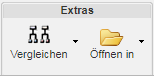
Der Aktionssatz Extras in der Symbolleiste der Registerkarte Struktur auf der Teileinformationsseite bietet die folgenden Aktionen:
|
Aktion
|
Symbol
|
Beschreibung
|
||
|---|---|---|---|---|
|
Vergleichen
|
Das Symbol Vergleichen bietet die Möglichkeit, eine Teilestruktur mit einem anderen Teil oder einer CAD-Dokumentstruktur zu vergleichen.
Im Dropdown-Menü sind die folgenden Wahlmöglichkeiten verfügbar: |
|||
|
Öffnen in
|
Das Symbol Öffnen in Im Dropdown-Menü sind die folgenden Wahlmöglichkeiten verfügbar: •
• Öffnen in <CAD-Tool>: Mit dieser Aktion wird das besitzerzugeordnete CAD-Dokument dem aktiven Workspace hinzugefügt und in der CAD-Dokument-Entwicklungsanwendung geöffnet. Weitere Informationen finden Sie unter Objekte in einer CAD-Anwendung öffnen. • In Creo öffnen: Mit dieser Aktion wird das besitzerzugeordnete CAD-Dokument dem aktiven Workspace in Creo hinzugefügt. |